SpringBoot添加SSL证书的方法
域名购买完毕,进行DNS的解析,我用的是阿里云的,服务器与域名都同时使用的阿里云
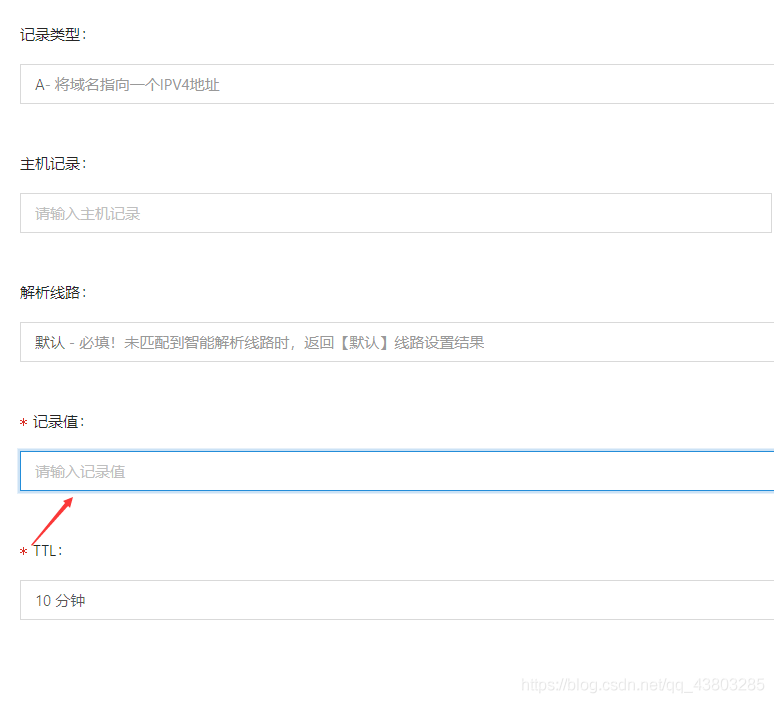
记录值这里填你的服务器的IP 地址
二、申请SSL证书阿里云提供免费的SSL证书,一个人可以申请20个
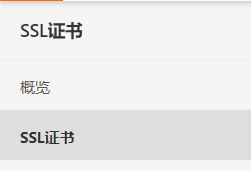
找到这里
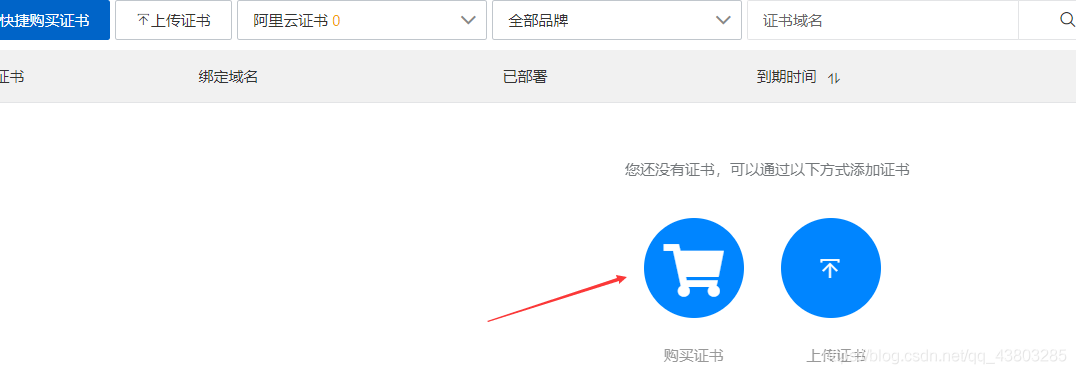
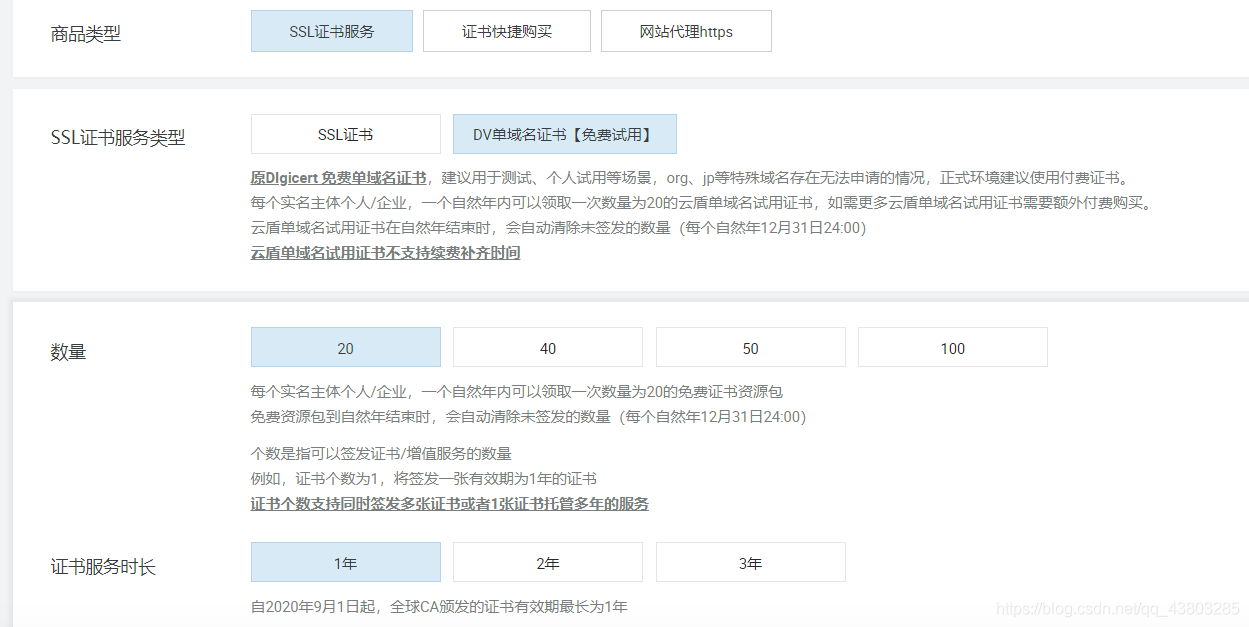
提交获取
然后进行证书的申请
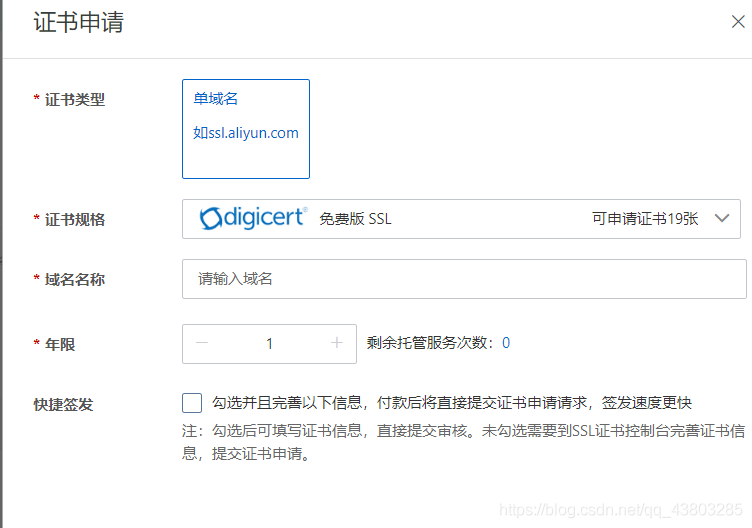
填个人信息,填完一步步保存提交后,证书申请会需要绑定DNS解析
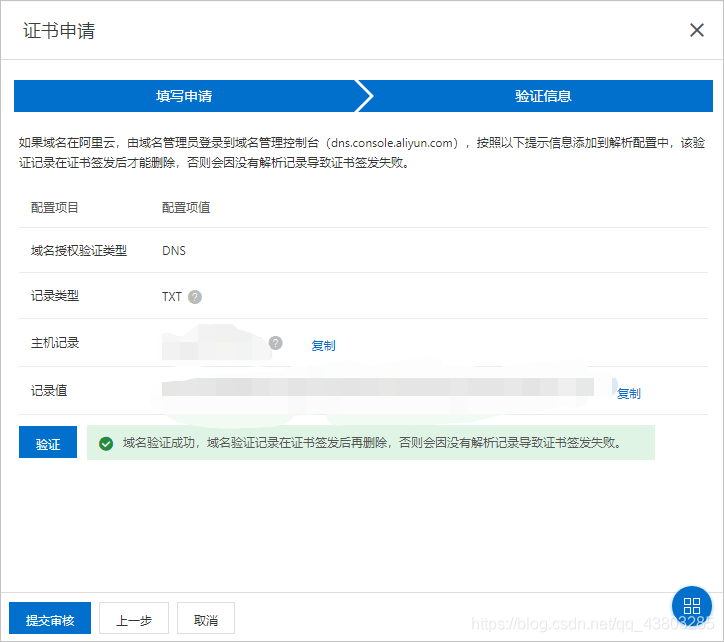
我的是阿里云的,直接去DNS控制台添加就行,你们的根据自己的去相应的添加
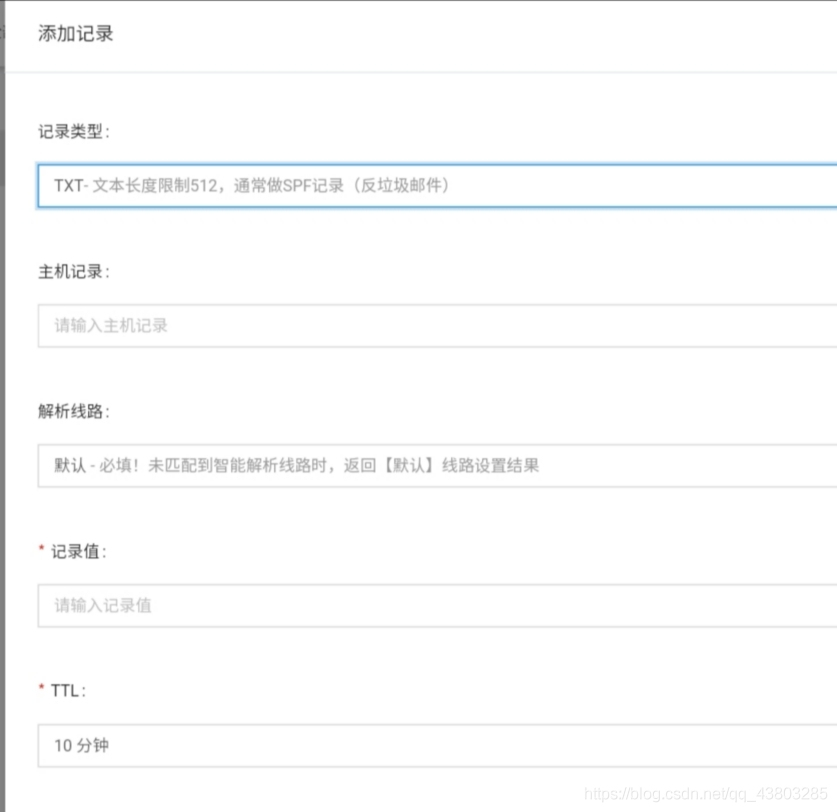
记录值改为TXT,主机记录跟记录值,直接复制给的就行
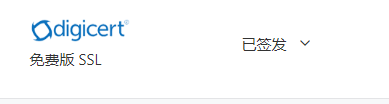
显示这样说明成功然后根据自己的需要选择证书的下载
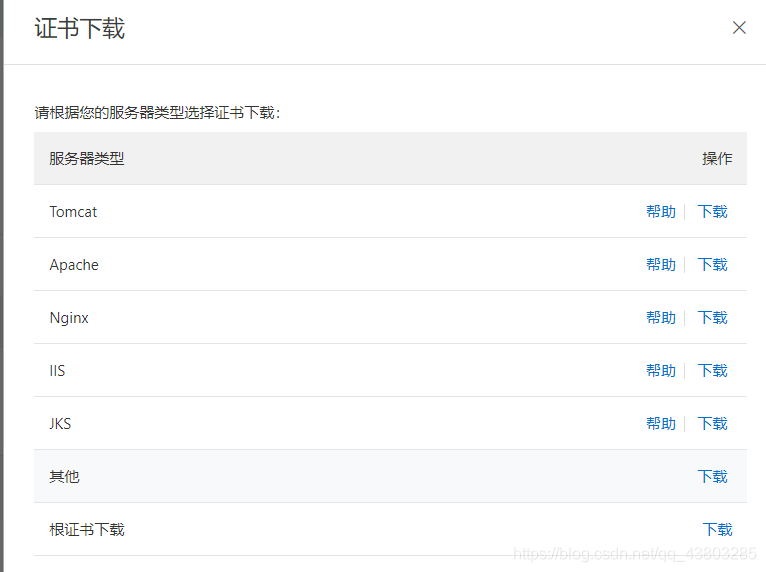
这里我用的是SpringBoot项目里面内置了tomcat所以下载了tomcat的下载得到一个压缩包,解压后得到一个密钥跟密码(txt里面的是密码)
三、转换找到jdk的安装目录进入bin,用管理员身份运行命令行窗口输入
keytool -importkeystore -srckeystore latteitcjz.pfx -destkeystore latte.jks -srcstoretype PKCS12 -deststoretype JKS#latteitcjz.pfx为你下载的证书的目录和名字#新生成的名字latte.jks

输入两次一样的密码也就是txt文件里面的密码然后会生成一个别名记得别名的名字
四、配置项目将上面生成的latte.jks复制到resources目录下与application.yml同级,然后进行application的配置
server: ssl: key-store: classpath:latte.jks #这里是配置你刚才部署在resources下的'.jks'文件 key-password: latte #这里是你解压后的'jks-password.txt'文件中的密码 key-store-type: JKS key-alias: alias key-store-password: latte #注意一定配这个密码,不要只配上面的,不然会报keystore password was incorrect #密钥口令和密钥库口令一致 port: 443 http: port: 90
在启动类,添加以下的代码
@Bean public ServletWebServerFactory servletContainer() {TomcatServletWebServerFactory tomcat = new TomcatServletWebServerFactory() { @Override protected void postProcessContext(Context context) {SecurityConstraint securityConstraint = new SecurityConstraint();securityConstraint.setUserConstraint('CONFIDENTIAL'); SecurityCollection collection = new SecurityCollection(); collection.addPattern('/*');securityConstraint.addCollection(collection);context.addConstraint(securityConstraint); } };tomcat.addAdditionalTomcatConnectors(redirectConnector()); return tomcat; } @Bean public Connector redirectConnector() {Connector connector = new Connector(TomcatServletWebServerFactory.DEFAULT_PROTOCOL);connector.setScheme('http');//监听90端口connector.setPort(90);connector.setSecure(false);//重定向与443//一个服务器只有一个443端口,注意dconnector.setRedirectPort(443);return connector;
启动看看,如果报443端口占用问题,可能是你电脑安装有虚拟机,虚拟机vm那个占用了
打开命令行窗口
netstat -aon|findstr “443” ,
看有没有占用的,如果有
kill它: tasklist |findstr “进程号”
如果杀不掉,打卡任务管理器找到该进程号,结束任务,没有问题后,上传服务器测试就行
到此这篇关于SpringBoot添加SSL证书的方法的文章就介绍到这了,更多相关SpringBoot SSL证书内容请搜索好吧啦网以前的文章或继续浏览下面的相关文章希望大家以后多多支持好吧啦网!
相关文章:
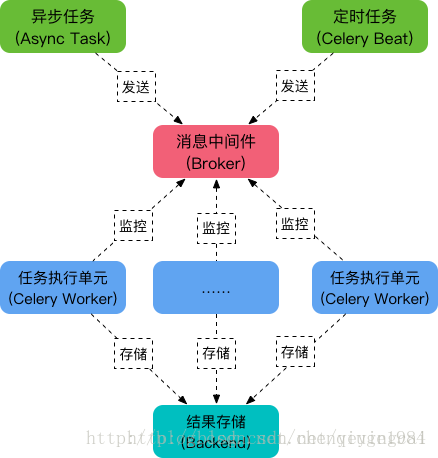
 网公网安备
网公网安备